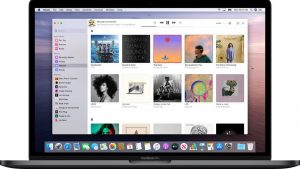Если вы настроили на компьютере Mac разрешение на установку только программ из App Store и пытаетесь установить программу из другого места, Mac выдаст сообщение, что эта программа не из App Store.
Решение: В меню «Системные настройки» щелкните «Защита и безопасность» и выберите «Основные». 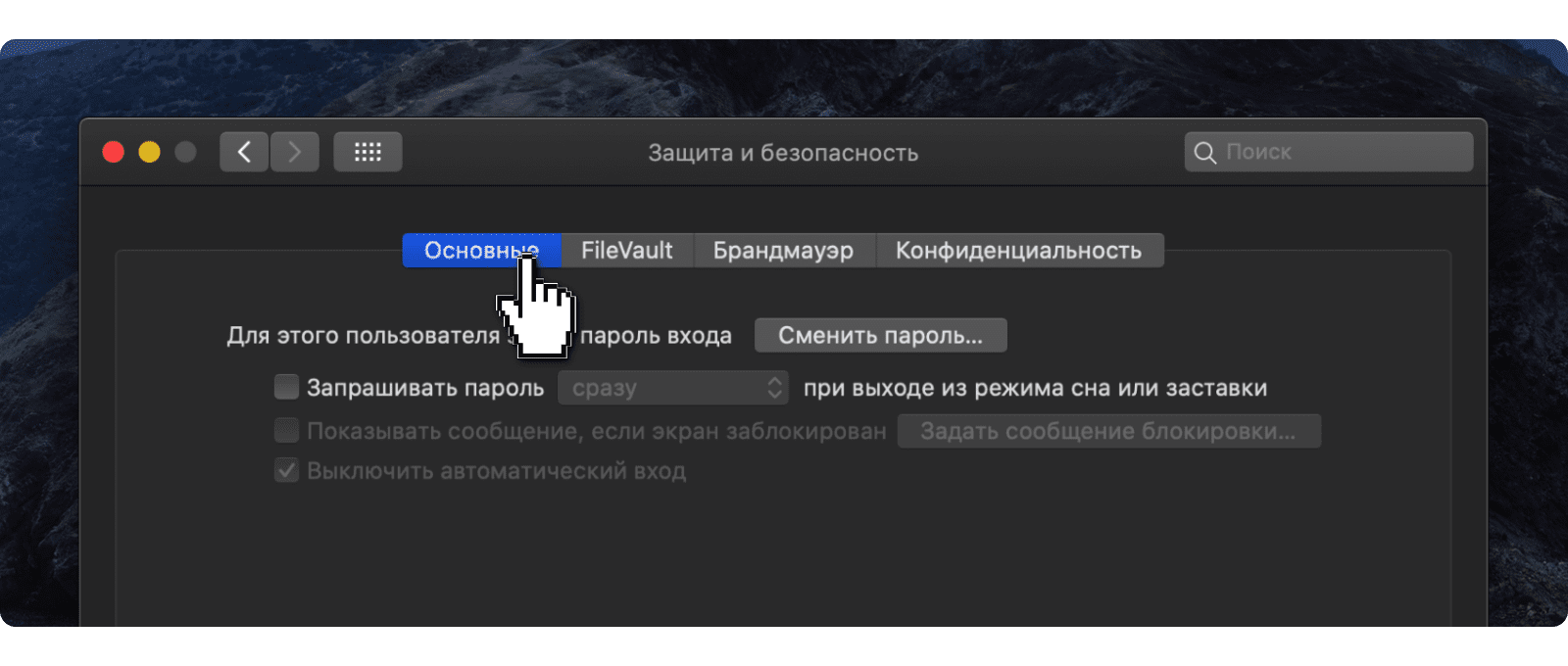 Щелкните значок замка в нижнем левом углу.
Щелкните значок замка в нижнем левом углу. 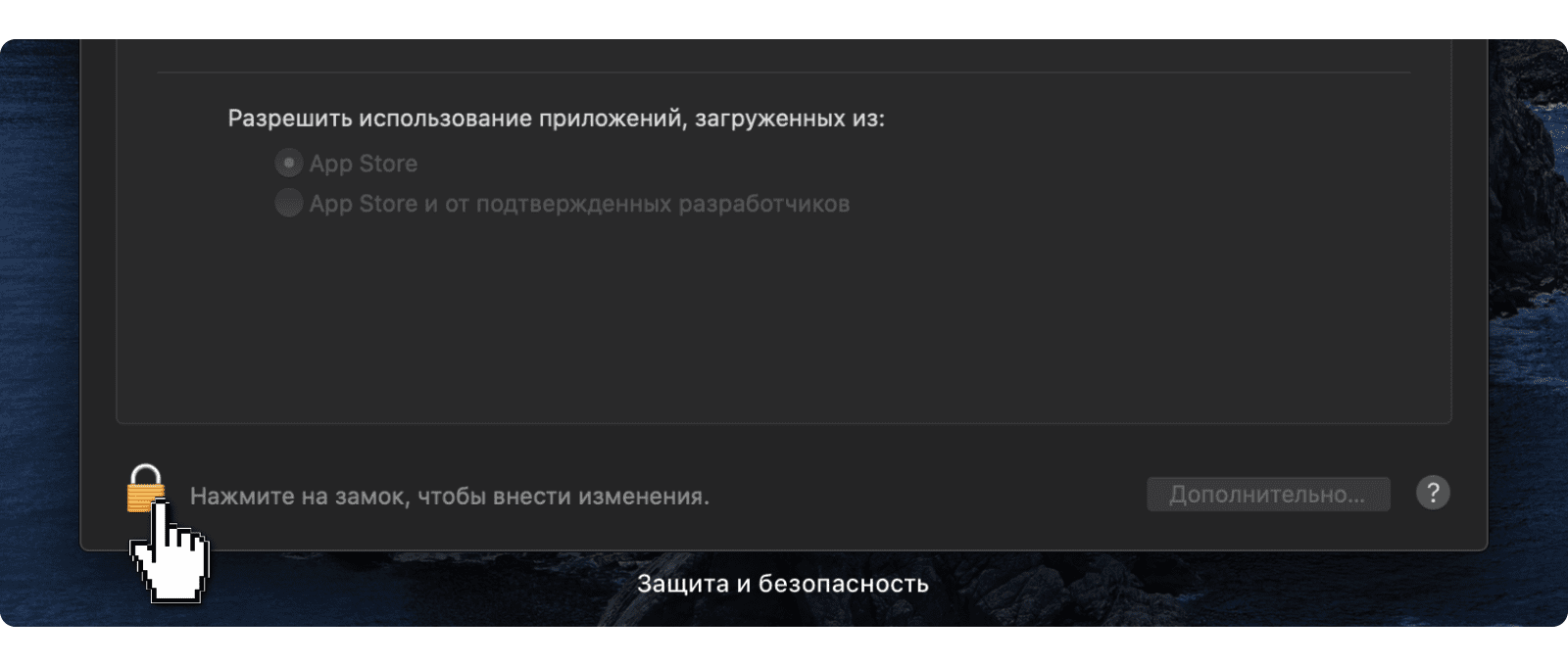 Введите пароль, чтобы внести изменения.
Введите пароль, чтобы внести изменения. 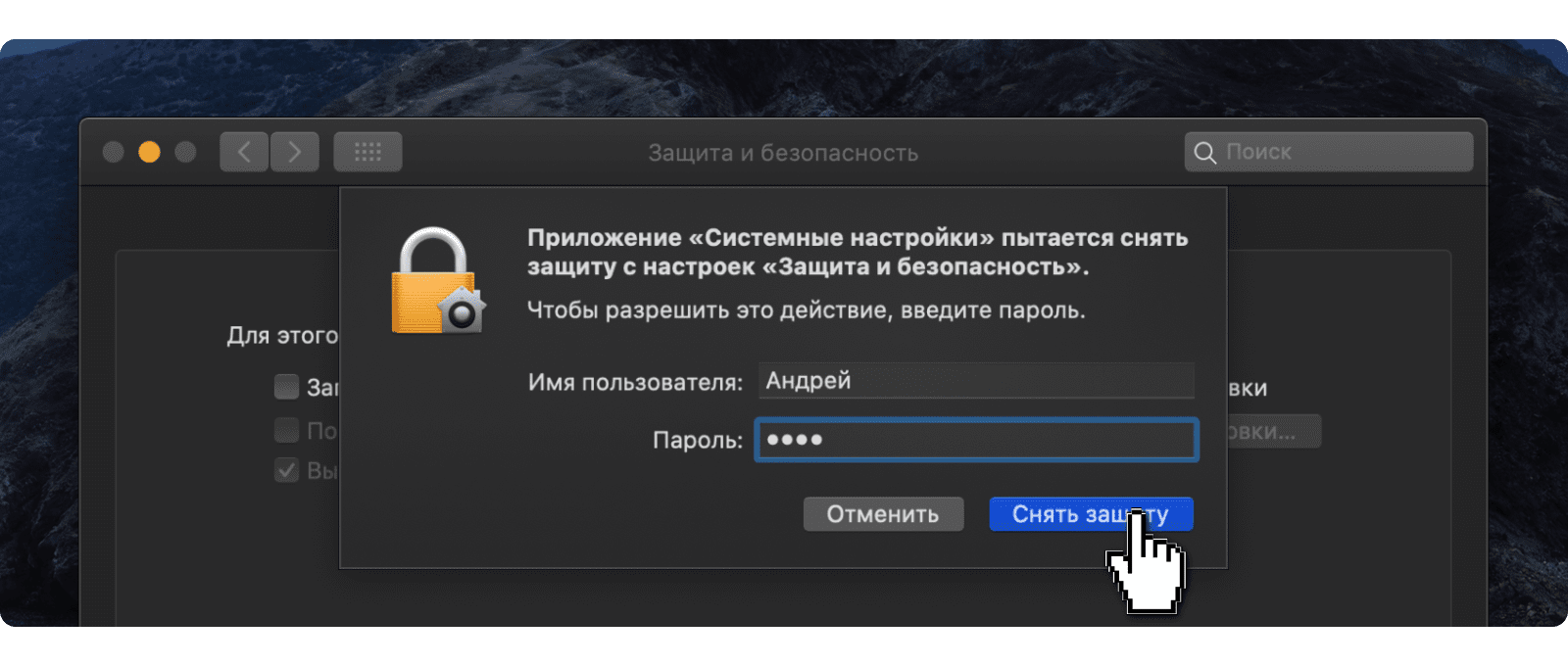
Разрешите использование программ, загруженных из: App Store и от подтверждённых разработчиков.
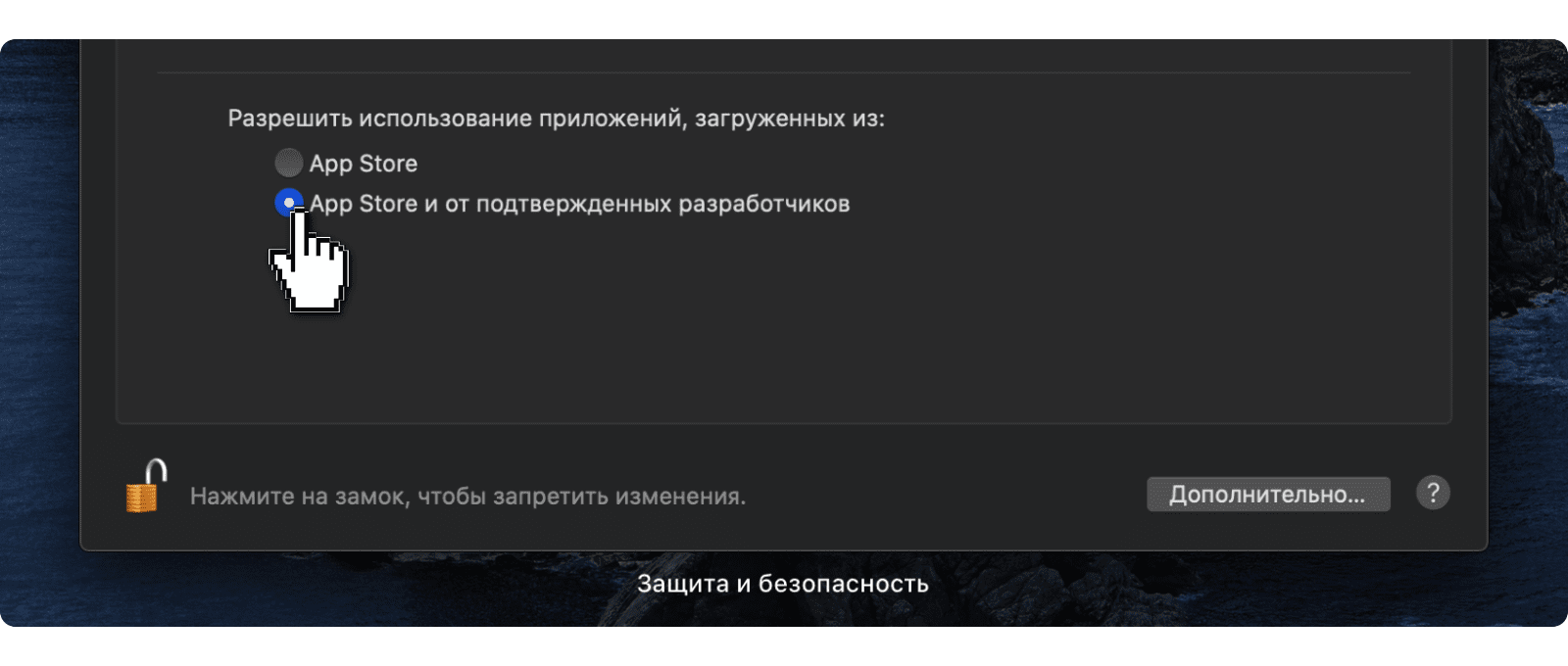 Поздравляем, теперь вы можете запускать программы из Mac App Store и от подтверждённых разработчиков. Если на компьютере Mac разрешена установка программ из App Store и от подтверждённых разработчиков, и вы пытаетесь установить программу, которая не зарегистрирована в компании Apple, также отобразится предупреждение. Решение: В Finder найдите программу, которую хотите открыть.
Поздравляем, теперь вы можете запускать программы из Mac App Store и от подтверждённых разработчиков. Если на компьютере Mac разрешена установка программ из App Store и от подтверждённых разработчиков, и вы пытаетесь установить программу, которая не зарегистрирована в компании Apple, также отобразится предупреждение. Решение: В Finder найдите программу, которую хотите открыть. 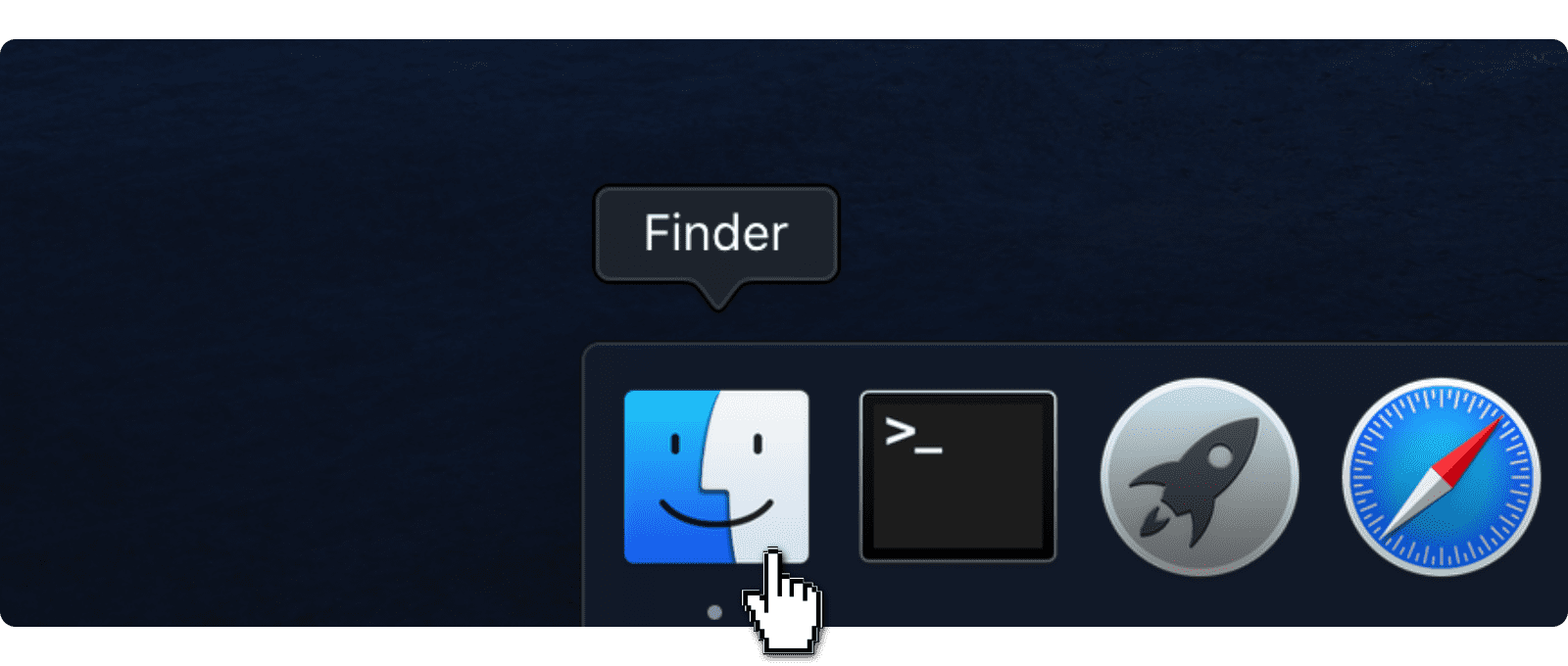 Удерживая клавишу Control (или Ctrl) ⌃, нажмите на значок программы, затем выберите «Открыть» в контекстном меню.
Удерживая клавишу Control (или Ctrl) ⌃, нажмите на значок программы, затем выберите «Открыть» в контекстном меню. 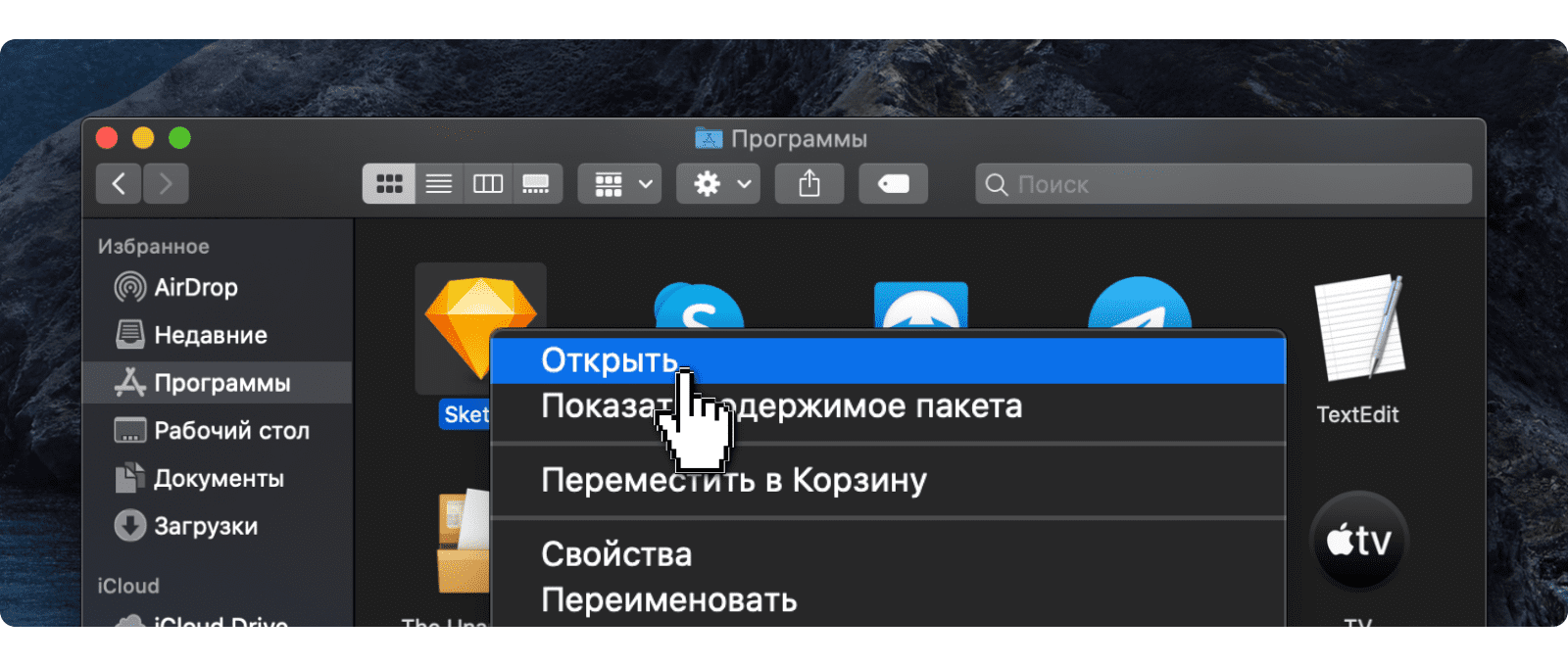
НЕ ОТКРЫВАЮТСЯ/НЕ УСТАНАВЛИВАЮТСЯ ПРИЛОЖЕНИЯ MACOS!КАК РЕШИТЬ?! HACKINTOSH!
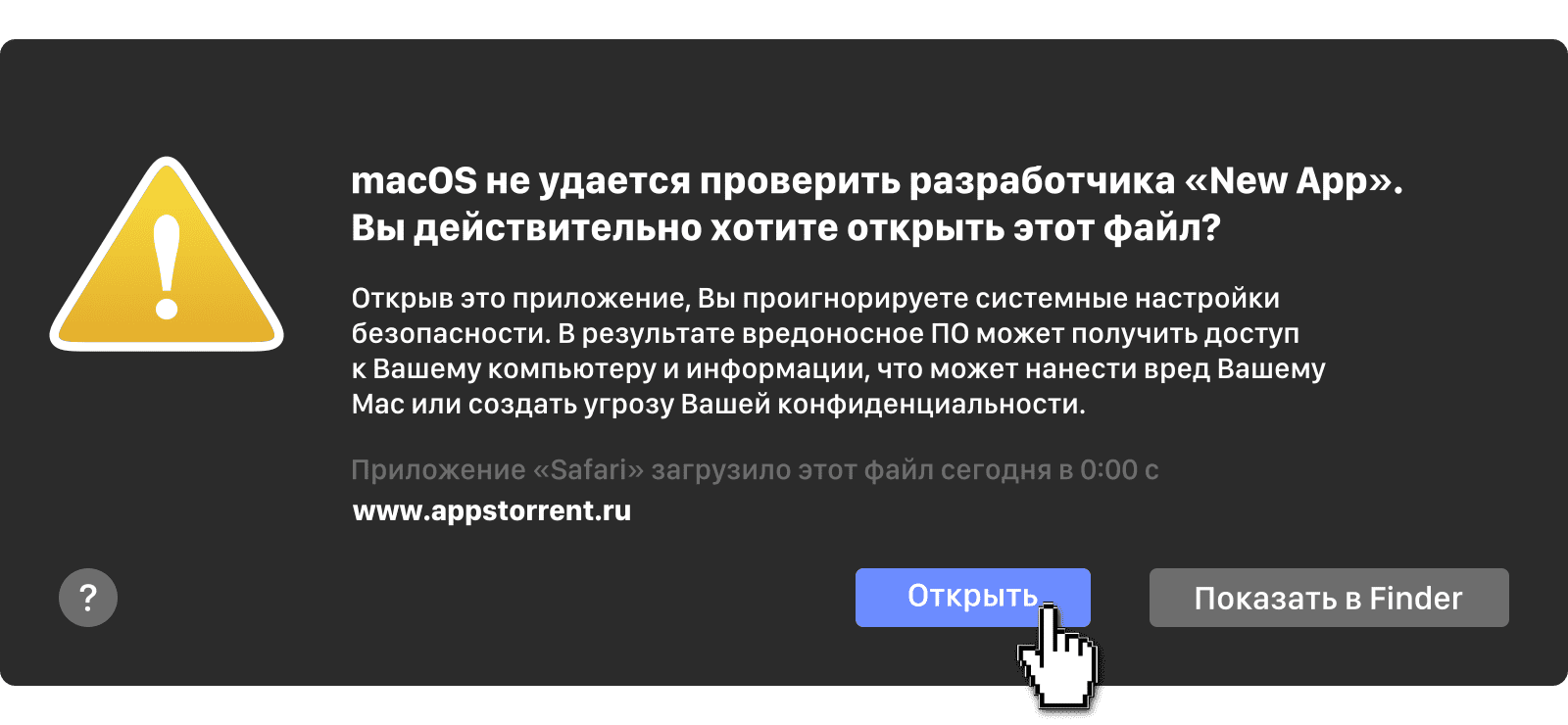 Программа сохраняется в списке исключений из настроек безопасности, и в дальнейшем ее можно будет запускать двойным нажатием (или из Launchpad), как любую зарегистрированную программу.
Программа сохраняется в списке исключений из настроек безопасности, и в дальнейшем ее можно будет запускать двойным нажатием (или из Launchpad), как любую зарегистрированную программу.
Данное решение можно применять и к следующей ошибке. В связи с вводом обязательной процедуры нотаризации приложений в Apple, macOS Catalina не позволяет запускать непроверенное приложение, даже если оно подписано зарегистрированным разработчиком. Это приводит к невозможности запуска приложения.
Решение: В меню «Системные настройки» щелкните «Защита и безопасность» и выберите «Основные». 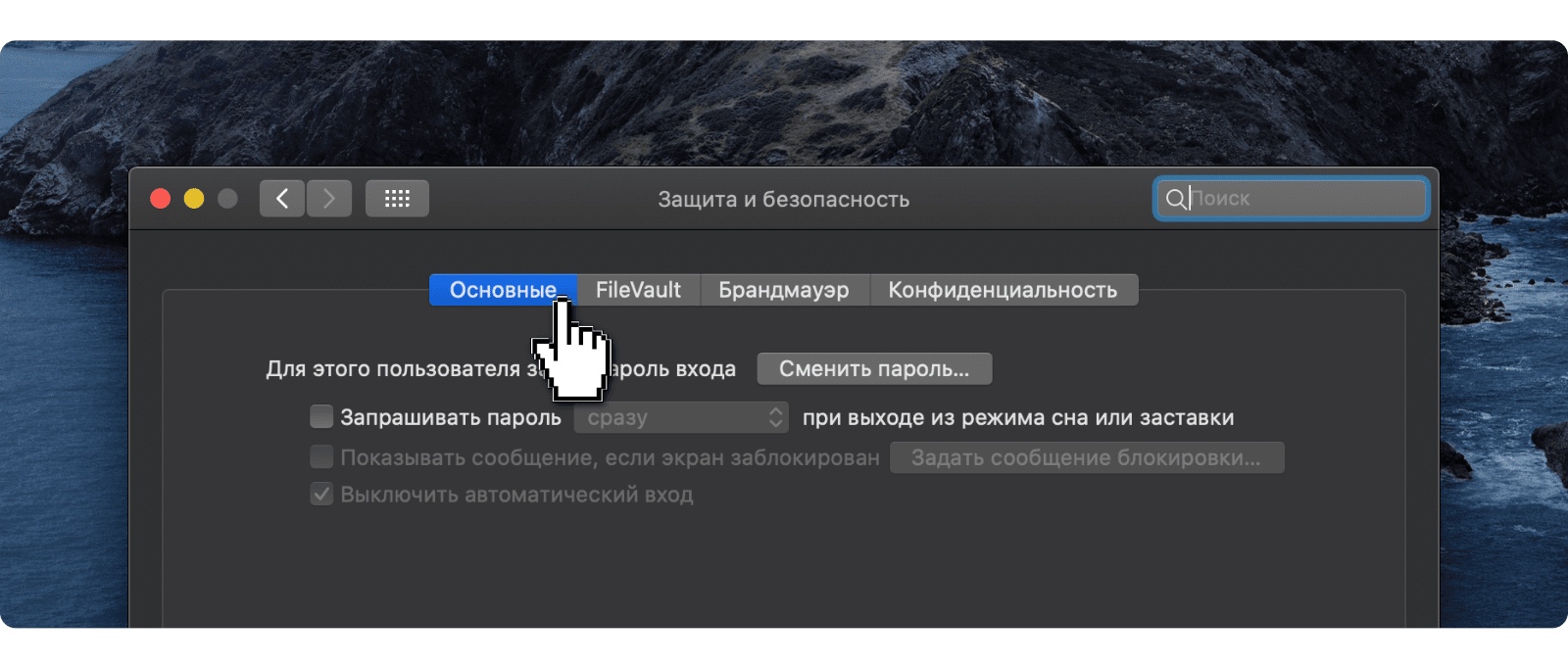 Нажмите «Подтвердить вход» чтобы запустить заблокированную программу.
Нажмите «Подтвердить вход» чтобы запустить заблокированную программу. 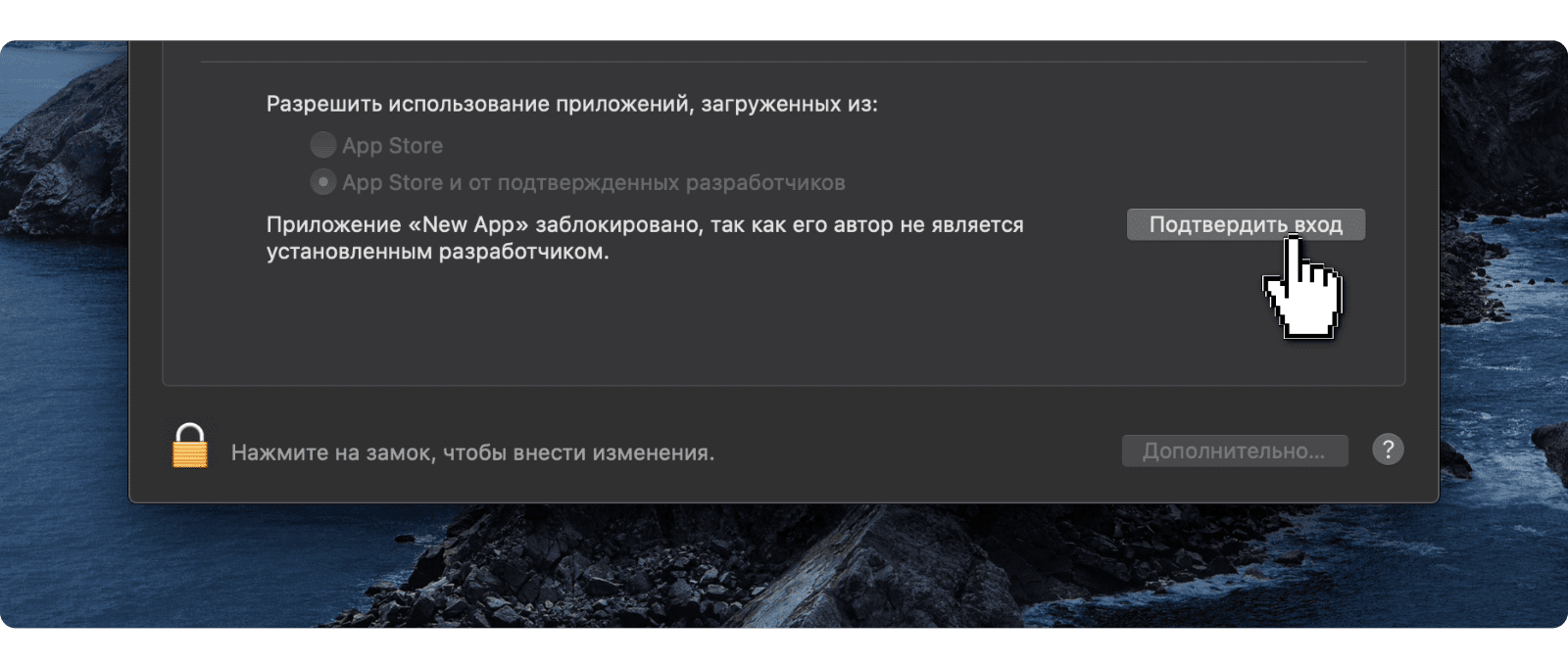 В диалоговом окне нажмите «Открыть».
В диалоговом окне нажмите «Открыть». 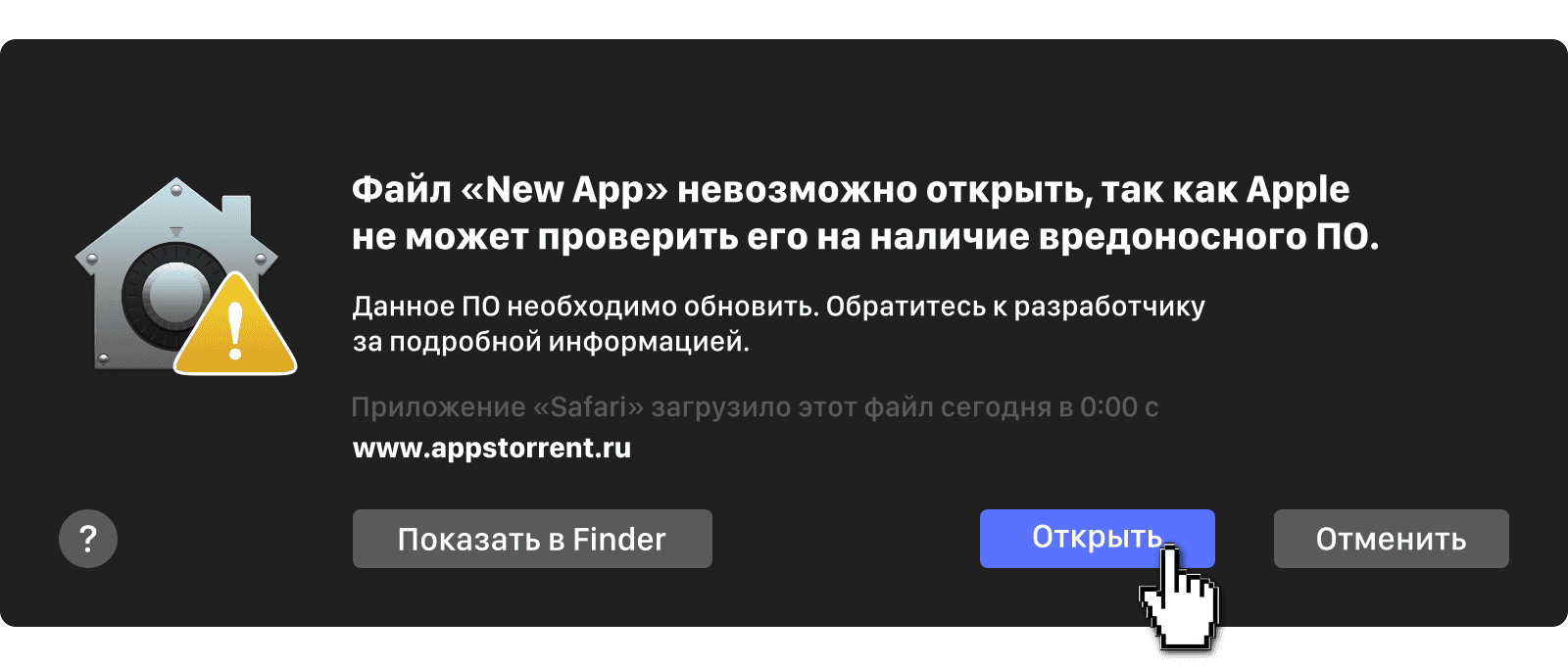 Программа сохраняется в списке исключений из настроек безопасности, и в дальнейшем ее можно будет запускать двойным нажатием ( или из Launchpad), как любую зарегистрированную программу. Данное решение можно применять и к предыдущей ошибке.
Программа сохраняется в списке исключений из настроек безопасности, и в дальнейшем ее можно будет запускать двойным нажатием ( или из Launchpad), как любую зарегистрированную программу. Данное решение можно применять и к предыдущей ошибке.
Если ОС macOS обнаруживает проблему в программе — например, наличие вредоносного содержимого или модификаций, внесенных после проверки, — вы получите уведомление при попытке открыть программу и запрос на перенос ее в корзину. Как правило, под эту категорию попадают варезы — взломанные приложения. Запуск таких приложений невозможен без обхода функции Карантин, или отключения технологии Gatekeeper, которая обеспечивает запуск только доверенного ПО на компьютере Mac. К сожалению, несмотря на простоту, инструкция настолько объёмная, что под неё пришлось выделить отдельную статью, которая доступна по этой ссылке > Если вы запускаете приложение, которое не имеет (или имеет отозванный) сертификат разработчика, система сообщит о неожиданном завершении этого приложения и автоматически отправит отчёт в компанию Apple. Для запуска потребуется самостоятельно подписать приложение > Данная ошибка возникает при установке приложений Creative Cloud, для которых используются локальные пакеты установки. Решение:
Кликните правой кнопкой мыши по файлу Install и выберите в контекстном меню пункт «Показать содержимое пакета».
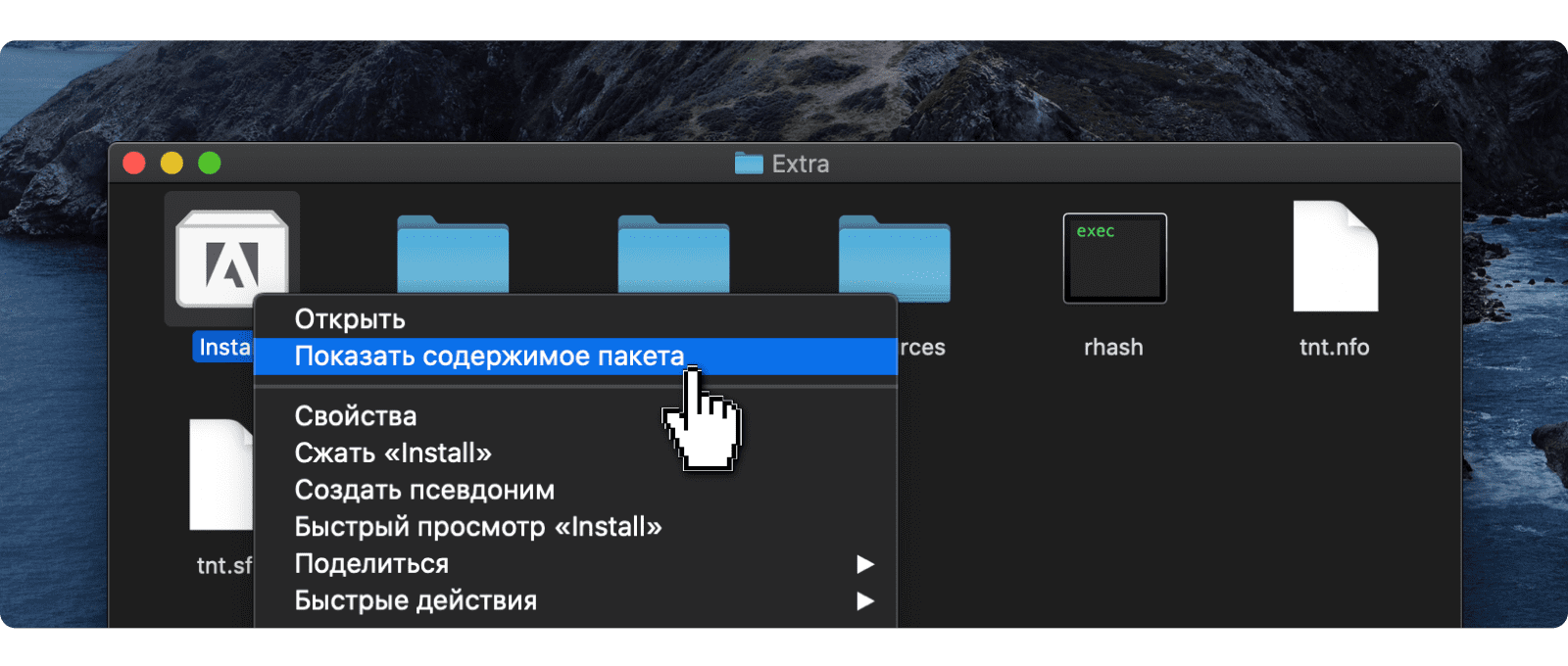
Следуйте: Contents > MacOS
Запустите исполняемый Unix-файл под названием Install. 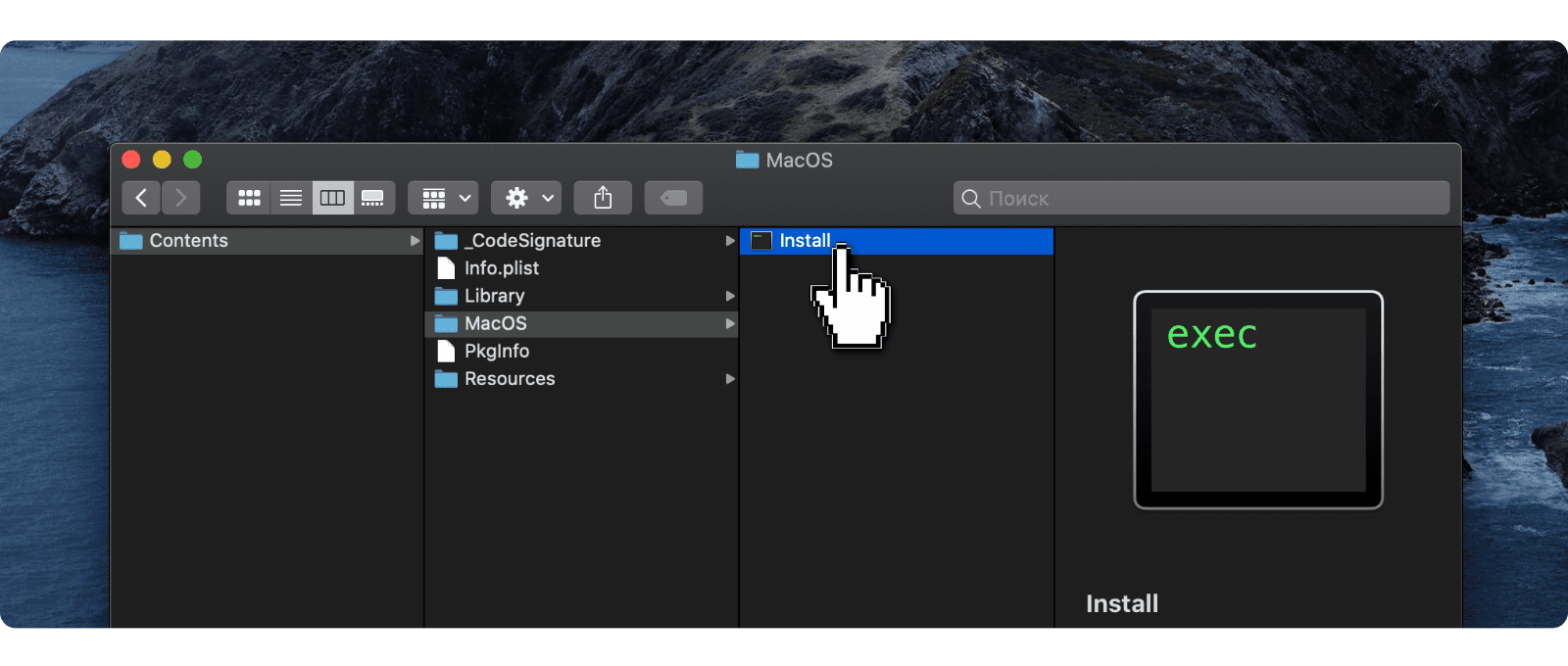 После этого откроется терминал и запустится программа установки. Введите пароль администратора чтобы разрешить установку.
После этого откроется терминал и запустится программа установки. Введите пароль администратора чтобы разрешить установку. 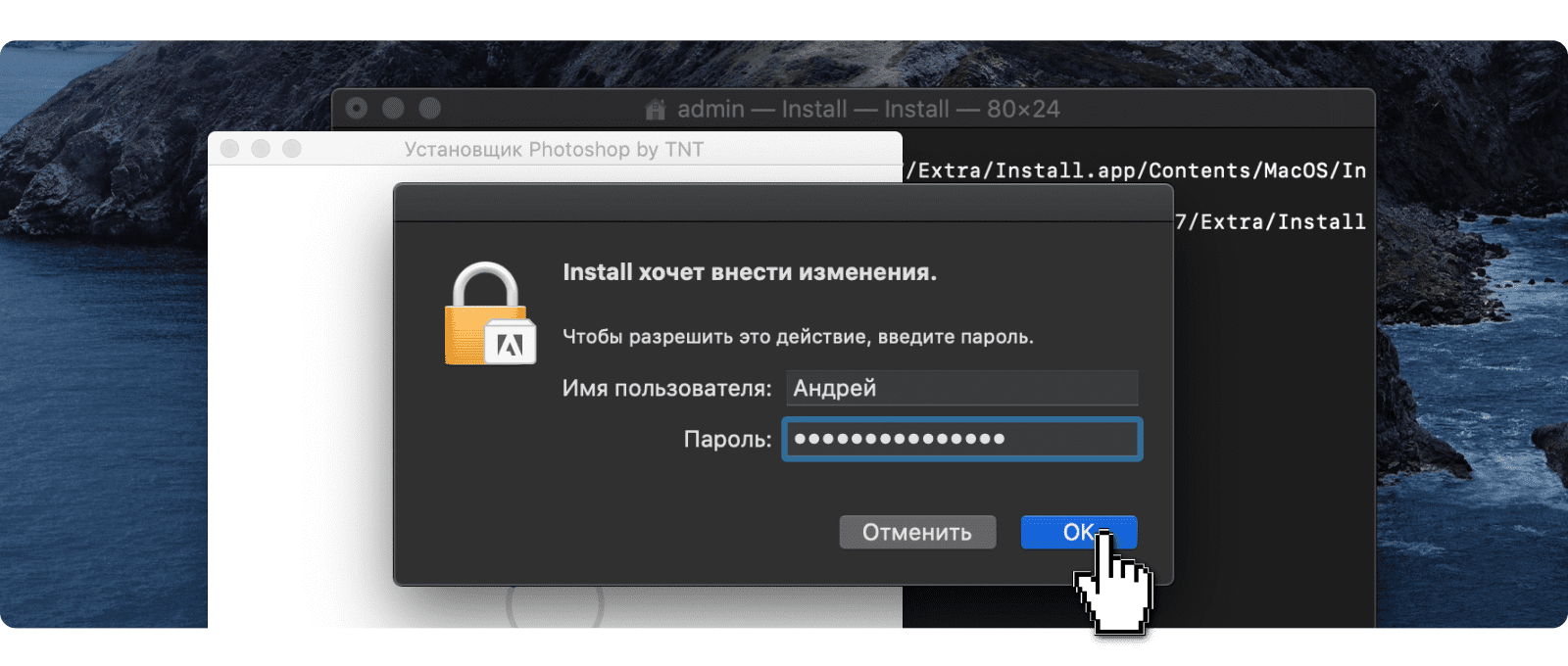 Вы можете выполнить установку в режиме пробной версии, использовать серийный номер или подтвердить свою подписку на Creative Cloud.
Вы можете выполнить установку в режиме пробной версии, использовать серийный номер или подтвердить свою подписку на Creative Cloud.
Но лучше использовать Adobe Zii > Источник
macOS Sierra не дает установить приложения? Есть решение
Apple заботится о безопасности не только пользователей iPhone и iPad, но и компьютеров Mac — поэтому последние так неохотно даются хакерам, в отличие от ПК. Одна из мер этой безопасности — запрет на установку приложений из подозрительных источников: ими Apple считает все программы не из Mac App Store или не от установленных разработчиков.
И зачастую это ограничение создает больше проблем, чем пользы.  Разработчики многих полезных приложений не являются «установленными» или не распространяют свои приложения при помощью App Store для Mac (а кого-то не пускает сама Apple). Однако если не разрешить установку программ из любого источника, вы не сможете ими пользоваться. В OS X El Capitan этот пункт в меню «Защита и безопасность» был, однако в macOS Sierra исчез. Благо не бесследно.
Разработчики многих полезных приложений не являются «установленными» или не распространяют свои приложения при помощью App Store для Mac (а кого-то не пускает сама Apple). Однако если не разрешить установку программ из любого источника, вы не сможете ими пользоваться. В OS X El Capitan этот пункт в меню «Защита и безопасность» был, однако в macOS Sierra исчез. Благо не бесследно. 
Чтобы вновь вернуть возможность установки приложений из любого источника, откройте «Терминал» и введите следующую команду: sudo spctl —master-disable После этого заветный пункт вернется в настройки. Кстати, у многих он остался в macOS Sierra, но в основном это касается тех, кто ранее разрешал использование программ, загруженных не из Mac App Store. Новости, статьи и анонсы публикаций Свободное общение и обсуждение материалов
Лонгриды для вас
 Каждый день мы стараемся отбирать для вас лучшие приложения, которые стали бесплатными или распространяются со скидкой. Сегодня для вас есть две крутые игры с хорошей скидкой, а также приложение с приличным набором шрифтов для iPhone и iPad.
Каждый день мы стараемся отбирать для вас лучшие приложения, которые стали бесплатными или распространяются со скидкой. Сегодня для вас есть две крутые игры с хорошей скидкой, а также приложение с приличным набором шрифтов для iPhone и iPad.
Если хотите посмотреть все бесплатные игры и приложения со скидкой, в конце статьи найдете ссылку на наш телеграм-канал […]  С кем не бывало — хранишь себе спокойно контакты на айфоне, а потом, когда возникает необходимость связаться с человеком, начинаешь судорожно искать его в списке контактов. И не находишь. Куда же он мог деться?
С кем не бывало — хранишь себе спокойно контакты на айфоне, а потом, когда возникает необходимость связаться с человеком, начинаешь судорожно искать его в списке контактов. И не находишь. Куда же он мог деться?
Вариантом множество: от ошибки, вызванной синхронизацией, до случайного удаления ребенком (или вами, пусть даже по некоторым причинам вы можете этого не […]  Не секрет, что магазин приложений App Store приносит Apple колоссальную выручку. Но несмотря на то, что каталог приложений под iPhone и iPad появился гораздо раньше чем Google Play, суммарное количество загрузок в последнем гораздо больше. Все из-за очевидного превосходства Android-устройств по численности. Однако когда речь заходит о деньгах, фаворитом среди разработчиков все равно остается App […]
Не секрет, что магазин приложений App Store приносит Apple колоссальную выручку. Но несмотря на то, что каталог приложений под iPhone и iPad появился гораздо раньше чем Google Play, суммарное количество загрузок в последнем гораздо больше. Все из-за очевидного превосходства Android-устройств по численности. Однако когда речь заходит о деньгах, фаворитом среди разработчиков все равно остается App […]
Лучший комментарий
Была-бы моя воля, я данную статью в течении месяца ежедневно повторял на этом сайте. И не от нечего делать, а по причине РЕАЛЬНОЙ помощи своим ЧИТАТЕЛЯМ. Стоит не забывать, что не все «сидят» на сайте. Не все успевают просматривать СТОЯЩИИ новости.
В итоге ОЧЕНЬ СЧАСТЛИВ ПОДОБНЫМ НОВОСТЯМ.
Реально помогло, а то хотел «крест» на новой ОСИ ВЕШАТЬ ))) Источник
Что делать, если Mac OS Sierra не дает установить приложения
Разработчики компании Apple с каждым обновлением своих операционных систем (будь то iOS или Mac OS) традиционно заботятся о повышении стабильности работы и безопасности данных пользователей своих устройств. Речь идет и о регулярном обновлении систем безопасности, и о предотвращении возможностей проникновения в систему вредоносного ПО.
Однако, как ни странно, не всегда это играет на руку пользователям. Разберем одну из подобных ситуаций, с которой может столкнуться любой пользователь новой операционной системы Mac OS Sierra.
Дело в том, что данная версия ОС по умолчанию настроена так, что механизм безопасности, встроенный в Mac OS не дает установить приложения из любых источников — выбор пользователя ограничивается набором программ из Mac App Store и приложениями от разработчиков, официально получивших разрешение от компании Apple. Но очень часто разработчики полезных программ для Mac не размещают свои приложения в Mac App Store или попросту не имеют статуса «установленного» Apple разработчика.
Соответственно, приложения от них невозможно установить, предварительно не разрешив операционной системе установку приложений из любого источника. Во всех предыдущих версия Mac OS это ограничение можно было обойти просто разрешив установку приложений из любого источника в настройках безопасности операционной системы. Теперь же этого пункта там нет. Но не стоит расстраиваться — возможность установки программ из любых источников в Mac OS Sierra не исчезла бесследно и для того, чтобы включить эту функцию необходимо воспользоваться командной строкой приложения Terminal.
Что делать, если Mac OS не дает установить приложения?
Запустите программу Terminal (найти её можно, зайдя в папку «Утилиты» в списке установленных программ через LaunchPad, либо в Finder) и введите следующую команду:
Обратите внимание, что перед командой — «master» идут два знака «-«, а не один длинный. Затем введите пароль администратора и подтвердите внесение изменений. После этого в настройках операционной системы вновь появится пункт с возможностью выбора разрешений на установку программ из разных источников и Вы сможете установить то, что необходимо. После того, как Вы установите нужные Вам программы, мы рекомендуем вернуть обратно настройки безопасности и выбрать или «App Store» или «App Store и от установленных разработчиков», что бы сохранить настройки безопасности для Вашего Мак. Удачного Вам пользования данной функцией!
Пожалуйста, поставьте лайк и сделайте репост если Вам помогла наша статья! Если вам все же не удалось самостоятельно установить нужное приложение на Mac OS Sierra, то наши специалисты помогут выполнить данную операцию. Обращайтесь в наш ближайший сервисный центр. Источник
Источник: onecomp.ru
Проблемы с macOS 10.13 High Sierrа? Мы расскажем как их исправить!
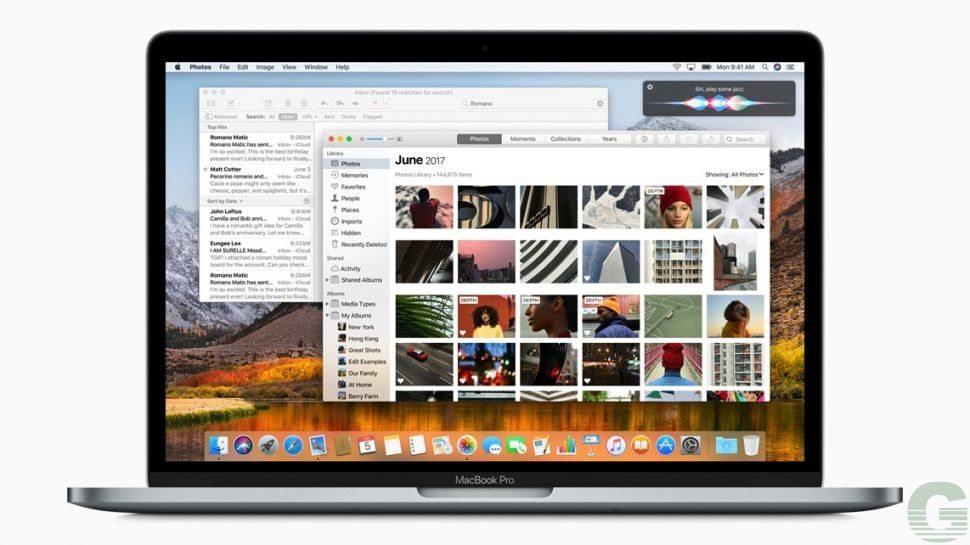
Если вы столкнулись с проблемами macOS 10.13 High Sierra, то не отчаивайтесь, поскольку мы собрали список исправлений для наиболее распространенных проблем macOS High Sierra . Не сомневайтесь, ваш Mac будет работать как новый.
Возможно, что мы не рассмотрели все проблемы, но мы будем продолжать обновлять это руководство по мере появления новых проблем. Если вы столкнулись с проблемой macOS High Sierra, которую мы не охватили, свяжитесь с нами или напишите в комментариях.
Из проблем установки macOS High Sierra, до угроз безопасности и проблем с работой приложений…
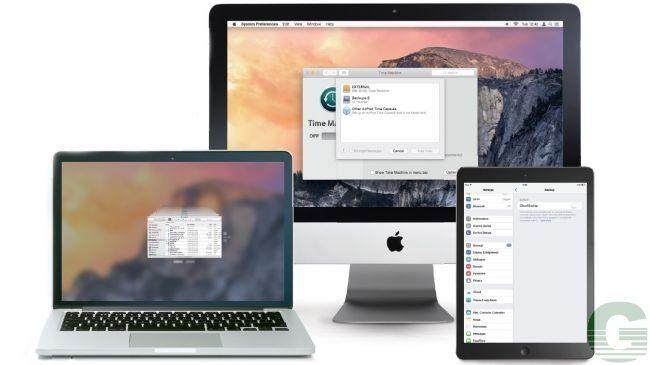
Читайте дальше, чтобы узнать, как исправить наиболее распространенные проблемы в macOS High Sierra.
1. macOS High Sierra не загружается
В настоящее время общая проблема macOS High Sierra заключается в том, что macOS 10.13 начинает загружаться, но затем он приостанавливается вместе с сообщением об ошибке, в котором говорится, что «загрузка macOS High Sierra не удалась».
Другая распространенная проблема загрузки macOS High Sierra показывает сообщение об ошибке: «Установка macOS не может продолжаться. Для установки требуется загрузить дополнительный контент. Попробуйте позже.”
Есть несколько причин, из-за вы можете получить эту проблему. Это может быть из-за того, что многие люди пытаются загрузить macOS High Sierra одновременно. Можно переключиться с Wi-Fi-соединения на кабель Ethernet, чтобы обеспечить максимально надежное подключение к Интернету.
Если у вас по-прежнему возникают проблемы с загрузкой macOS High Sierra, попробуйте найти частично загруженные файлы macOS 10.13 и файл с именем «Установить macOS 10.13» на вашем жестком диске. Удалите их, затем перезагрузите Mac и попробуйте снова загрузить macOS High Sierra.
Если у вас все еще есть проблема с загрузкой macOS High Sierra, откройте App Store, нажмите «Просмотреть мою учетную запись» и посмотрите, есть ли что-то в разделе «Незаконченные загрузки». Возможно, вы сможете продолжить загрузку.
Наконец, попробуйте выйти из хранилища, чтобы узнать, влияет ли он на загрузку.
2. Проблемы с установкой macOS High Sierra
Если у вас возникли проблемы с установкой macOS High Sierra, сначала проверьте , как вы загружаете и устанавливаете macOS 10.13 High Sierra в руководстве, которые необходимо предпринять для установки новой операционной системы.
Если загрузка macOS High Sierra завершена, но для продолжения установки нет приглашения, выполните поиск в папке приложения Mac для файла «Установить macOS 10.13». Дважды щелкните по файлу, чтобы начать установку.
Вы также должны убедиться, что на вашем Mac достаточно места на жестком диске, иначе установка macOS High Sierra завершится неудачно. Чтобы исправить эту проблему, перезагрузите Mac и нажмите CTL + R, когда он загружается, чтобы войти в меню Recovery. Выберите «Загрузка диска» для безопасной загрузки, а затем удалите все файлы, которые вам больше не нужны.
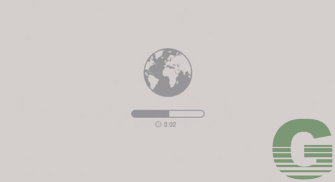
Если вы пытаетесь освободить место на диске, обратите внимание на скрытые файлы Time Machine, которые могут занимать большие объемы пространства.
Как только вы освободите достаточно места, повторите установку.
Если macOS High Sierra сталкивается с проблемой в конце установки, а затем отображает сообщение об ошибке, перезагрузите Mac и нажмите Command + Option + R на клавиатуре, а когда Mac загрузится, запустите систему восстановления через Интернет. Вы также можете попробовать Shift + Option + Command + R.
Если ваш Mac продолжает не загружаться, следуйте инструкциям Apple по созданию внешнего загрузочного диска Mac.
Возможно, вам стоит перезагрузить Mac в безопасном режиме, а затем попытаться установить macOS 10.13 High Sierra, чтобы устранить проблему.
2.1 macOS High Sierra не установилась, отображается сообщение об ошибке: «osinstall.mpkg отсутствует»
Довольно много людей связались с нами, говоря, что их установка macOS High Sierra завершилась сбоем с сообщением об ошибке, в котором говорится, что «путь /system/installation/packages/osinstall.mpkg отсутствует».
Чтобы исправить это, вам нужно будет установить macOS High Sierra с USB-накопителя. Сначала загрузите образ, открыв App Store и перейдите в раздел «Избранные». High Sierra должна появиться в верхней части этого раздела. Если вы не можете найти его, используйте окно поиска или нажмите ссылку выше.
После загрузки macOS High Sierra нажмите Command + Q на клавиатуре, чтобы выйти из процесса установки. Это позволит установить приложение macOS High Sierra для установки на Mac в папке «Приложения».
Затем вам понадобится USB-накопитель размером более 8 ГБ. Убедитесь, что любые файлы или данные на USB-накопителе резервируются на другое устройство, так как процесс установки будет форматировать диск.
Теперь вам понадобится бесплатное приложение Install Disk Creator . Загрузите и установите приложение, затем подключите USB-накопитель к вашему Mac и запустите приложение. В главном меню появится раскрывающийся список устройств. Выберите USB-накопитель.
Под ним вы увидите окно с надписью «Выберите образ OS X». macOS High Sierra уже должен быть выбран, но если нет, нажмите на поле, затем выберите образ, который вы только что загрузили.
Наконец, нажмите «Создать установщик» и следуйте инструкциям. Когда это будет сделано, перезагрузите Mac и удерживайте клавишу Option во время ее запуска. Это откроет менеджер загрузчика. Убедитесь, что в нем вы выбрали USB-накопитель, а затем запустите процесс установки.
2.2 macOS High Sierra показывает сообщение об ошибке «unable to unmount volume for repair»
Некоторые люди сталкиваются с проблемой при установке macOS High Sierra, где появляется сообщение об ошибке «unable to unmount volume for repair».
Если вы столкнулись с этой проблемой, сначала убедитесь, что у вас есть резервная копия Time Machine на вашем компьютере.
Также убедитесь, что резервная копия Time Machine сохранена на отдельный жесткий диск (или USB-накопитель) с диска, который вы хотите размонтировать.
Теперь перезагрузите Mac и загрузитесь в режим интернет-восстановления, удерживая клавишу Option + Command + R на клавиатуре при запуске Mac. Теперь откройте терминал и введите:
diskutil list
Запишите номер диска диска, который необходимо размонтировать. Затем введите в терминал:
diskutil unmountDisk force / dev / disk
Там где введите правильный номер для диска, который вы хотите размонтировать. Дважды проверьте, что это правильный диск, затем нажмите Enter.
Теперь диск будет размонтирован. Чтобы продолжить установку macOS High Sierra, откройте приложение Diskutil в режиме восстановления и переформатируйте размонтированный диск в APFS.
Обратите внимание, что переформатирование диска приведет к удалению всех данных с диска. Вот почему так важно убедиться, что у вас есть резервная копия Time Machine, прежде чем завершить этот шаг.
Затем завершите установку macOS High Sierra и восстановите свои файлы с помощью резервной копии Time Machine при появлении запроса.
3. Mac не запускается после установки macOS 10.13 High Sierra
Если вы установили macOS High Sierra, но ваш Mac не запускается, перезагрузите Mac и удерживайте Command, Option, P и R, который сбросит NVRAM (энергонезависимое ОЗУ).
Удерживайте клавиши до тех пор, пока компьютер не перезагрузится, и вы услышите звуковой сигнал запуска во второй раз. Отпустите клавиши после прослушивания второго звукового сигнала запуска. PRAM будет сброшен.
В безопасном режиме запустите Disk Utility, чтобы исправить проблемы с загрузкой macOS High Sierra.
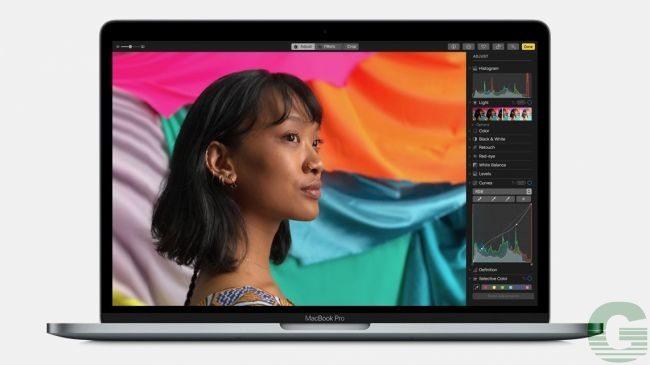
4. macOS 10.13 High Sierra выходит из системы
Некоторые люди сообщают о проблеме, когда macOS High Sierra продолжает случайным образом выходить из Mac. Это раздражает, но хорошая новость заключается в том, что существует ряд исправлений для этой проблемы High Sierra.
Прежде всего, перейдите в «Настройки»> «Безопасность и конфиденциальность»> «Дополнительно» и снимите флажок, где говорится: «Выйти после … минут бездействия». В окне «Безопасность и конфиденциальность» нажмите «Общие» и снимите флажок «Требовать пароль после сна или заставки». Однако не забывайте о безопасности.
Если macOS High Sierra выходит из системы, когда вы используете Chrome, попробуйте открыть браузер Chrome и перейти к настройкам. В нижней части экрана нажмите «Дополнительно», затем отключите аппаратное ускорение.
5. Приложения не работают в macOS 10.13 High Sierra
Другой распространенной проблемой macOS High Sierra является то, что некоторые приложения не работают после обновления операционной системы.
Это особенно характерно, если вы используете старые программы. Если вы обнаружите, что приложение, которое вам нужно использовать для работы в macOS 10.13 High Sierra, первое, что вам нужно сделать, это проверить, загрузить и установить последние обновления программного обеспечения.
Вы также должны проверить веб-сайты программного обеспечения. Они могут содержать обновления или рекомендации для запуска ваших программ.
Если ваше программное обеспечение очень устарело, оно больше не может быть совместимо с macOS High SIerra. Если это так, вам стоит подумать о покупке новой версии или поиска альтернативы.
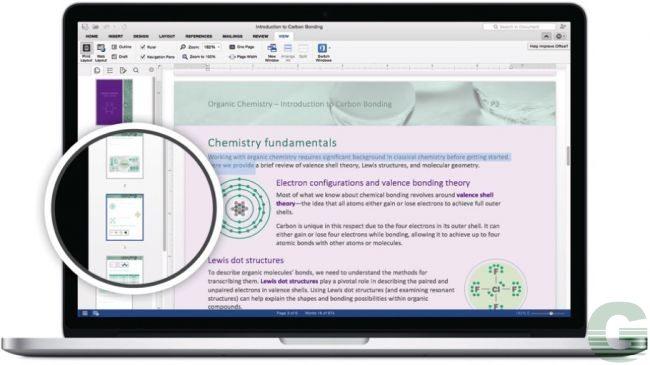
6. Какие приложения не работают с macOS 10.13 High Sierra?
Вот список некоторых приложений, которые в настоящее время не работают на macOS High Sierra. Если вы их используете, рассмотрите возможность перехода на новую версию.
- Final Cut Pro X 10.3.4: обновление до последней версии Final Cut Pro ;
- Motion 5.3.2: обновление до последней версии Motion ;
- Compressor4.3.2: обновление до последней версии Compressor ;
- Logic Pro X 10.3.1: обновление до последней версии Logic ;
- MainStage 3.3: обновление до последней версии MainStage ;
- Adobe Photoshop CS4: обновление до последней версии Photoshop .
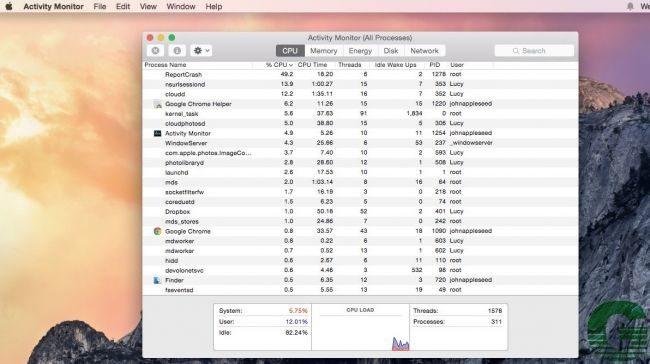
7. Mac работает медленно после обновления macOS High Sierra
Если ваш Mac стал работать значительно медленнее после обновления, есть несколько вещей, которые ускорят MacOS High Sierra и устранят любые проблемы, которые замедляют его работу.
Прежде всего, попробуйте перезагрузить свой Mac, возможно, что это поможет. Если этого не произойдет, принудительно прекратите действие приложений, которые занимают много оперативной памяти. Вы можете определить их с помощью Activity Monitor, чтобы определить, какие приложения и процессы используют большинство CPU или RAM. На вкладке CPU отображаются активные процессы с просмотром в реальном времени того, что происходит.
Чтобы принудительно закрыть элемент, щелкните его в списке Монитор активности, нажмите X слева от панели инструментов, затем подтвердите, что хотите принудительно завершить работу. Также удалите кеш. Откройте окно Finder, выберите «Go» в верхнем меню и выберите «Go to Folder». В появившемся текстовом поле введите / Library / Caches.
Удалите данные из каждой папки. Теперь повторите процесс с помощью / Library / Caches. Запуск утилиты Repair Disk из Disk Utility также может помочь.

8. Проблемы с аккумулятором macOS High Sierra
Срок службы аккумулятора вашего MacBook становится короче с момента установки macOS High Sierra?
На данный момент это распространенная проблема, поэтому вам нужно проверить, что вызывает утечку аккумулятора в macOS High Sierra, открыв Finder, затем перейдя в «Приложения»> «Утилиты»> «Монитор активности»> «Энергия».
Оттуда вы увидите график того, сколько энергии вы используете. Если там много расхода, то вы можете проверить, есть ли обновление, чтобы программное обеспечение работало лучше в macOS High Sierra.
Вы также можете удалить программу и использовать альтернативу.
Отключение служб определения местоположения или прекращение ненужных анимаций и графических эффектов в macOS High SIerra также может помочь продлить срок службы батареи.
Для получения дополнительной информации посмотрите наше видео ниже.
9. Проблемы с хранением паролей в macOS High Sierra
Cуществует серьезный недостаток в macOS High Sierra, который ставит под угрозу ваши пароли. Этот эксплойт был обнаружен Патриком Уордлом (Patrick Wardle), главным исследователем безопасности, а также затрагивает более ранние версии macOS.
Apple должна работать над исправлением этой довольно серьезной проблемы, но на данный момент вы должны быть особенно осторожны при установке приложений и убедитесь, что вы загружаете их только из надежных источников, таких как App Store. Мы обновим этот раздел, когда Apple опубликует официальное исправление.
10. Нет уведомлений в macOS High Sierra
Некоторые люди сообщают о проблеме в macOS High Sierra, в которой уведомления больше не отображаются, когда они получают новые электронные письма.
Чтобы устранить эту проблему, перейдите в «Настройки системы»> «Уведомления» и измените стиль оповещения с «Баннер» на «Предупреждение» или «Нет». Затем измените его на «Баннер», и уведомления теперь должны снова работать.
Если это не поможет, перезагрузите его в безопасный режим (удерживайте нажатой клавишу Shift на клавиатуре, когда ваш Mac запустится, чтобы войти в безопасный режим) и попробуйте отправить тестовое письмо себе и посмотреть, работают ли уведомления.
11. macOS High Sierra не удаляет сообщения с сервера
Если вы попытались удалить электронное письмо, но получили сообщение об ошибке, в котором указано: «Ошибка IMAP-команды UID COPY (to Trash) для почтового ящика INBOX с ошибкой сервера: команда UID COPY недопустима в этом состоянии», вам может потребоваться удалить учетную запись электронной почты из приложения Mail, а затем добавить учетную запись электронной почты вручную.
Эта ошибка очень часто встречается с учетными записями Yahoo Mail в High Sierra. Надеюсь, что Yahoo придумает постоянное решение этой проблемы.
12. Учетная запись гостя появляется после установки macOS 10.13 High Sierra
Некоторые люди заметили, что гостевая учетная запись неожиданно появляется на экране входа в систему, после установки macOS 10.13 High Sierra.
Чтобы решить эту проблему, откройте терминал и введите следующую команду:
sudo fdesetup remove -user Guest
Нажмите «Enter» на клавиатуре, затем введите пароль, который вы используете для входа в Mac в качестве администратора.
Теперь перезагрузите Mac. Значок исчезнет.
13. macOS 10.13 High Sierra – проблемы с Wi-Fi и интернетом
Сообщалось о проблемах, связанных с проблемами, связанными с подключением к сети Интернет и Wi-Fi после обновления до High Sierra.
Если вы столкнулись с проблемой Wi-Fi, сначала попробуйте отключить и снова включить адаптер Wi-Fi. Для этого щелкните значок статуса Wi-Fi в строке меню, затем выберите «Turn Wi-Fi Off». Подождите несколько секунд, затем выберите «Включить Wi-Fi».
Если это не сработает, вам может потребоваться изменить имя сети Wi-Fi и пароль. Для этого вам необходимо войти в свой маршрутизатор Wi-Fi. Способ для этого будет зависеть от производителя маршрутизатора, поэтому перед началом работы проверьте руководство для своего устройства. Кроме того, убедитесь, что ваш SSID (имя вашей сети Wi-Fi) не скрыто. Это также может помочь устранить эту проблему.
Один из читателей связался с нами с этой проблемой. Он исправил ее, удалив приложение VPN, которым он пользовался. Возможно, вам стоит попробовать, если вы используете VPN .
14. Заполнен диск после перехода на Mac OS High Sierra
Проблема macOS High Sierra, с которой некоторые люди сталкиваются, связана с тем, что после обновления они заметили, что их жесткие диски показывают намного меньше свободного места, чем раньше.
Некоторые пользователи идентифицировали папку «/.MobileBackups», как виновника. Это папка, которая больше не используется в High Sierra, но она может занимать много места. К счастью, она может быть удалена без каких-либо проблем. Сначала откройте терминал и введите:
sudo mv /.MobileBackups ~/Desktop/temp/
Эта команда переместит папку MobileBackups на ваш рабочий стол. Теперь перетащите папку в корзину, а затем удалить ее. Теперь у вас гораздо больше свободного места на диске.
Перевод материала от Greatech
Источник: greatech.ru
Как исправить App Store, не работающий в MacOS Catalina

Те, кто обновился до MacOD Catalina, могут заметить некоторые проблемы в магазине Apple. Например, если вы не можете войти в магазин приложений или приложение показывает пустой экран, здесь мы предоставим рабочие советы, как это исправить. Прежде чем приступать к устранению неполадок, попробуйте создать резервную копию своего Mac, чтобы избежать историй.
Исправление App Store, не работающего на Mac Catalina
- Вы должны закрыть App Store и снова открыть его, удерживая клавишу Shift на левой стороне клавиатуры. Как только приложение снова откроется, попробуйте обновить приложения.
- Выполните полное выключение и перезагрузите Mac. Не используйте опцию перезапуска.
- Измените настройки даты и времени на что-то новое, отличное от предыдущих настроек.
- Выйдите, а затем снова войдите в Mac App Store и проверьте правильность выбранной страны.
- Попробуйте удалить папки кеша App Store из кеша пользовательской библиотеки.
- Обновите комбинированную загрузку macOS вместо обновления магазина приложений.
Помните, что наиболее распространенная причина, по которой App Store не работает на вашем Mac Catalina, в основном связана с плохим подключением к Wi-Fi, другим Apple Id, настройкой прокси-сервера в сети, настройкой VPN или неработающей системой Apple. Ниже описано, как это исправить.
Проверьте подключение на Mac
Вы должны проверить, активна ли ваша сеть Wi-Fi. Вы можете сделать это, подключив Wi-Fi к другому устройству, например к iPhone, а затем попробуйте открыть App Store на телефоне. Если вам удалось подключиться к надежному Wi-Fi и получить доступ к Интернету, проблема не в подключении.
Однако, если вы считаете, что проблема связана с настройками сети, вам следует получить доступ Настройки сети на вашем Mac выберите Сетевой адаптер, нажал Передовые, ушел к Вкладка «Прокси», и не проверено Автоматическая настройка прокси.
Проверьте статус Apple Server System для Mac App Store
Вы должны убедиться, что проблема не со стороны Apple. Это связано с тем, что иногда Apple использует для обслуживания Mac App Store и других связанных серверов. Поэтому, прежде чем вносить какие-либо дальнейшие изменения на свой Mac, посетите Состояние системы Apple и убедитесь, что Mac App Store имеет зеленый значок рядом с ним.
Проверьте свои учетные данные Apple ID
Чтобы быть уверенным, вам следует перепроверить свой Apple ID и убедиться, что вы используете правильный. Если идентификатор и другие учетные данные верны, вам следует перейти к основному устранению неполадок.
Исправление Невозможно обновить приложения в macOS Catalina
Некоторые пользователи согласны с тем, что они не могут применить обновление для своих приложений. Магазин приложений показывает ожидающие обновления приложения, а затем нажимает, чтобы войти и обновить, ничего не произойдет. Чтобы исправить это, выполните следующие действия…
Шаг 1: Нажмите > Системные настройки > Apple ID
Шаг 2: Нажмите Обзор слева
Шаг 3: Нажмите «Выйти» и подождите 30 секунд.
Шаг 4: Перезагрузите Mac и снова войдите в систему, выполнив описанные выше действия.
Теперь попробуйте снова войти в App Store.
Обновление приложений через терминал
Вы должны использовать терминал для обновления приложения. Это установит ваши обновления вручную, и как только вы закончите, перезапустите и проверьте магазин приложений Mac. Для этого откройте Терминал (Приложения>Утилиты>Терминал) и введите обновление программного обеспечения -i -a. Проверьте, если это исправить.
Все еще не удается установить приложения на macOS Catalina, исправить
Если у вас по-прежнему возникают проблемы с установкой приложения на Mac Catalina, вероятно, это связано с изменениями безопасности в macOS Catalina.
Исправление пустого экрана магазина приложений Mac и других проблем в macOS Catalina
Что делать, если вас приветствуют с пустым экраном в вашем магазине приложений или он просто зависает или часто дает сбой. Ниже приведены несколько советов, которые помогут вам решить проблемы. Изменение системного времени и даты уже несколько лет всегда было рабочим трюком. Поэтому вам следует попробовать изменить часовой пояс на другое место, перезагрузить Mac, а затем вернуться в > Системные настройки > Дата и время и выберите Установить часовой пояс автоматически с помощью
Очистить файлы кеша App Store с MacBook
Шаг 1: Выйдите из приложения App Store на вашем Mac, если оно у вас открыто
Шаг 2: Теперь запустите приложение Finder.
Шаг 3: Нажмите «Перейти», затем «Перейти к» и введите «~/Library/Caches/».
Шаг 4: Вы должны перетащить следующие файлы из этой папки на рабочий стол.
ком. яблоко. магазин приложений
com.apple.appstoreagent
Шаг 5: Наконец, перезагрузите MacBook, а затем откройте App Store и проверьте
Сбросить кеш принятых сертификатов
Если вышеуказанный метод все еще не сработал, вам следует сбросить кеш, следуя приведенному ниже методу.
Шаг 1: Откройте приложение Finder > Go > Перейти в папку
Шаг 2: Здесь перейдите в строку поиска папки, введите /var/db/crls/
Шаг 3: вы должны удалить файлы crlcache.db и ocspcache.db
Шаг 4: Теперь введите пароль администратора, если будет предложено
Шаг 5: Наконец, перезагрузите систему и проверьте, работает ли App Store.
- Как распечатать текстовые сообщения с iPhone
- Скачайте Snapchat++ 2019 IPA и установите на свой iPhone или iPad
- Как восстановить заводские настройки iPhone без Apple ID и пароля
- Как исправить Apple iPhone 6s без дисплея и проблемы с черным экраном
- Как обновить iPhone iOS и iPadOS с помощью Finder и macOS Catalina
- Где найти функцию «Домашняя коллекция» в macOS Catalina
- Приложение NetFlix несовместимо с iPad: исправьте это
- Instagram продолжает падать на iPhone 8 Plus: как это исправить
- Как бесплатно перейти на Windows 10 с Windows 7, 8 или 8.1